«Мне нужно удалить несколько контактов Facebook из контактов iPhone, но в приложении Facebook нет возможности, есть какие-нибудь предложения?» Вы можете внезапно обнаружить, что сотни контактов Facebook появляются в списке контактов на вашем iPhone, как при использовании приложения для социальных сетей на вашем телефоне. Кому-то интеграция может понравиться, но большинство пользователей просто смущаются. В этом руководстве показано, как удалить контакты Facebook на iPhone должным образом.
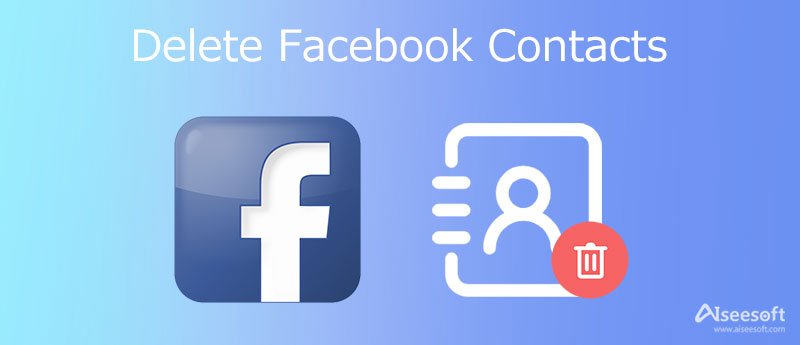
Согласно нашему исследованию, есть два способа избавиться от контактов Facebook на iPhone: один — удалить контакты из списка, а другой — скрыть контакты. Мы разделяем шаги соответственно ниже.
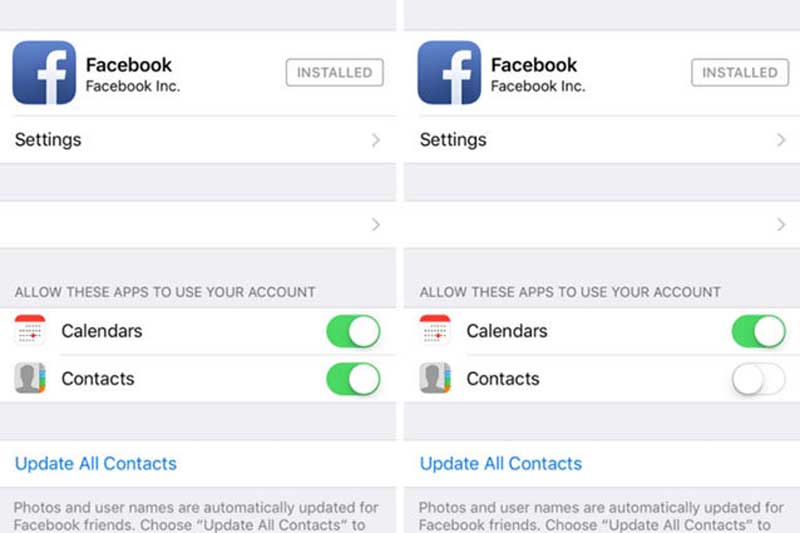
Теперь контакты Facebook удаляются из списка контактов iPhone. Не волнуйся! Ваши контакты Facebook остаются доступными в вашей учетной записи Facebook.
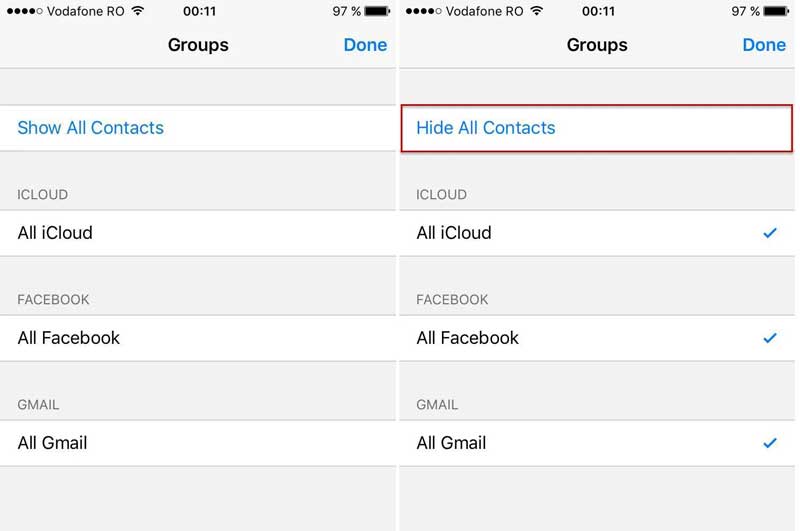
Встроенные методы могут удалить только все контакты Facebook на iPhone. Если вы собираетесь удалить определенные контакты, вам понадобится мощный инструмент, такой как Очиститель iPhone от Aiseesoft. Он позволяет просматривать контакты Facebook на iPhone и удалять выбранные элементы.

143,600 Скачать
Aiseesoft iPhone Cleaner – лучший очиститель контактов Facebook для iPhone
100% безопасность. Без рекламы.
100% безопасность. Без рекламы.
Подключить iPhone
Обязательно установите лучший очиститель контактов Facebook на свой компьютер. Он совместим с Windows 10/8/7 и Mac OS X. Подключите свой iPhone к тому же компьютеру с помощью кабеля Lightning. Запустите программу, и она сразу распознает ваш телефон.

Для iOS 13 вам необходимо ввести пароль, чтобы разрешить подключение.
Предварительный просмотр контактов Facebook
После подключения перейдите к Стереть личные данные вкладку в левой колонке и нажмите кнопку Пользовательское стирание кнопку, чтобы начать поиск контактов Facebook на вашем iPhone. Когда это будет сделано, проверьте и выделите Контакты и другие типы данных, которые вы хотите удалить в Личные данные. Теперь вы можете видеть контакты и детали Facebook, такие как номер телефона, имя и т. д.

Удалить контакты Facebook на iPhone
Выберите нежелательные контакты Facebook и установите флажок напротив каждого элемента. Наконец, нажмите на Стереть кнопку, чтобы инициировать удаление контактов Facebook и Messenger с iPhone. Во время процесса вы должны держать свой iPhone подключенным к компьютеру. После удаления отключите iPhone, и вы обнаружите, что выбранные контакты Facebook исчезли, но другие контакты все еще здесь.
Таким образом, контакты Facebook будут удалены безвозвратно, поэтому вам лучше создать их резервную копию перед очисткой.
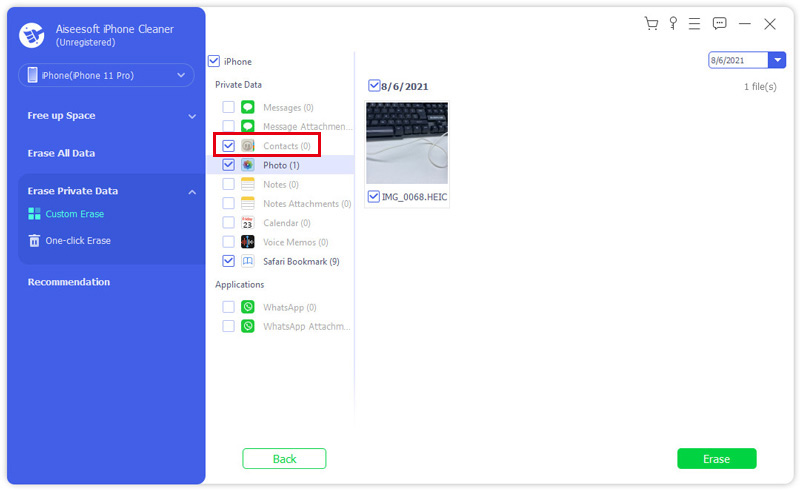
Как удалить не друзей из Facebook Messenger на моем iPhone?
Откройте приложение Messenger, нажмите на фото своего профиля в левом верхнем углу и выберите Контакты Телефон. Затем двигайтесь вперед, нажав на Управление контактами, и вы покажете с Не друзья список. Нажмите Удалить все контакты чтобы удалить их.
Можно ли удалить кого-то из друзей на Facebook, но оставить его в Messenger?
Когда вы удаляете кого-то из друзей на Facebook, это просто удаляет соединение с социальной платформой. Это не отключает вас от Messenger. Контакт и разговоры все еще присутствуют.
Как проще всего удалить контакты на iPhone?
к удалить контакт с айфона, проще всего использовать встроенную функцию в приложении «Контакты». Если вы хотите удалить все контакты, вы можете сделать это в приложении «Настройки».
Заключение
В этом руководстве говорилось о том, как удалить контакты Facebook и Messenger на iPhone. Вы можете следовать нашему руководству, чтобы удалить или скрыть контакты без дополнительных приложений. Иногда вы просто хотите удалить определенные контакты Facebook. Aiseesoft iPhone Cleaner может удовлетворить ваши потребности. Кроме того, он довольно прост в использовании. Если у вас есть другие предложения, пожалуйста, напишите их под этим постом, и мы ответим на них как можно скорее.

iPhone Cleaner может выборочно очищать ненужные данные на вашем устройстве. Вы также можете использовать его, чтобы стереть личные данные и сделать ваш iPhone / iPad / iPod Touch быстрым и безопасным.
100% безопасность. Без рекламы.
100% безопасность. Без рекламы.